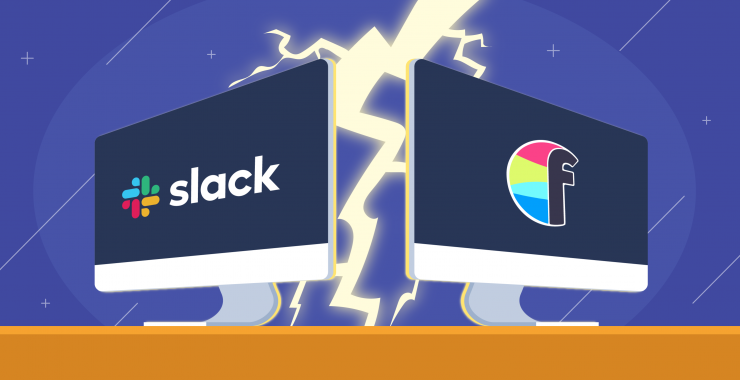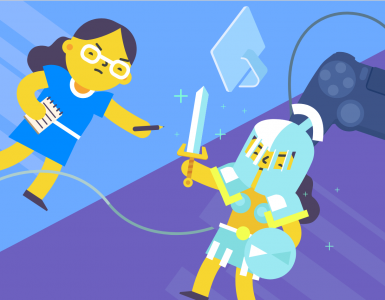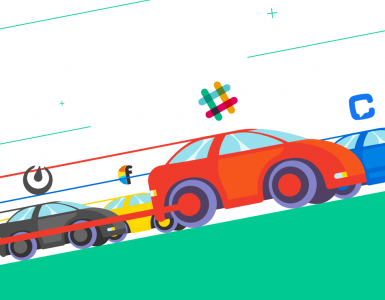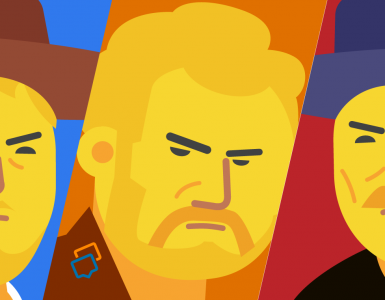Flowdock est l’un des plus anciens outils de collaboration en équipe sur le marché. Annoncée en juillet 2009, l’application a lancé sa bêta publique en mars 2010 – plus de trois ans avant Slack !
À l’origine, Flowdock était conçu pour les développeurs, mais il est rapidement devenu un outil adopté par de nombreux autres professionnels. Après plus d’une décennie d’existence, Flowdock a fermé ses portes le 1er octobre 2022. De nombreuses équipes cherchent désormais de nouvelles solutions pour collaborer.
Slack, quant à lui, a été conçu dès le départ pour répondre aux besoins de différents types d’équipes. Lancé en 2014, Slack continue d’évoluer en 2024, comptant des millions d’utilisateurs actifs quotidiens et une importante base de clients payants. Ces derniers apprécient ses fonctionnalités avancées, comme des intégrations puissantes, une recherche optimisée et des capacités étendues de partage de fichiers.
Chez Chanty, nous avons toujours été curieux d’en savoir plus sur Flowdock et Slack. Explorer ces applications, ainsi que d’autres outils de messagerie d’équipe, nous aide à améliorer notre propre application – Chanty, une messagerie d’équipe avec un historique de messages illimité et un gestionnaire de tâches intégré.
N’hésitez pas à l’essayer !
Plongeons maintenant dans les fonctionnalités de Flowdock et Slack.
Comment une « boîte de réception partagée avec chat de groupe » (Flowdock) se compare-t-elle à un « hub de collaboration pour le travail » (Slack) ?
Flowdock vs Slack : Aperçu rapide
Pour ceux d’entre vous qui sont pressés, examinons brièvement les caractéristiques clés des deux outils.
| Flowdock | Slack | |
| Plans | 3 $ par mois, par utilisateur 9 $ par mois, par utilisateur | Gratuit : 0 $ (jusqu’à 90 jours de messages, 10 applications et intégrations, appels vidéo 1:1) Pro : 8,75 $ par utilisateur actif/mois (facturé annuellement) Business+ : 15 $ par utilisateur actif/mois (facturé annuellement) Enterprise : Tarification personnalisée |
| Limites de l’historique des messages | Illimité | Gratuit Plan : 90 jours Pro et Business+ : Illimité |
| Appels audio/vidéo | Disponible via l’intégration appear.in | Gratuit Plan : Appels vidéo et audio 1:1 illimités Plans payés : Appels en conférence pour jusqu’à 15 participants |
| Intégrations | 100+ Intégrations | Gratuit Plan : 10 intégrations Plans payés : Intégrations d’applications illimitées |
| Limite de stockage des fichiers | Non spécifié | Gratuit Plan : 5 GB par équipe Pro plan : 10 GB par utilisateur Business+ plan : 20 GB par utilisateur Enterprise plan : 1 TB par utilisateur |
| Partage d’écran | Oui, via appear.in | Disponible dans les plans Pro, Business+, et Enterprise |
| Personnalisation de l’interface | Thème classique et Flowdock, ajustement de la taille des emojis | Thèmes de barres latérales personnalisées |
| Threads de conversation | Oui, les conversations sont basées sur les threads | Oui, les fils de discussion ne sont qu’une fonction spécifique |
Flowdock vs Slack : Tarification
Commençons par une évidence : Slack propose une version Freemium, contrairement à Flowdock. Vous pouvez utiliser Flowdock gratuitement uniquement si votre équipe compte au maximum 5 membres. Autre option : tester l’outil gratuitement pendant 30 jours.
Voici les tarifs de Flowdock en avril 2019 :
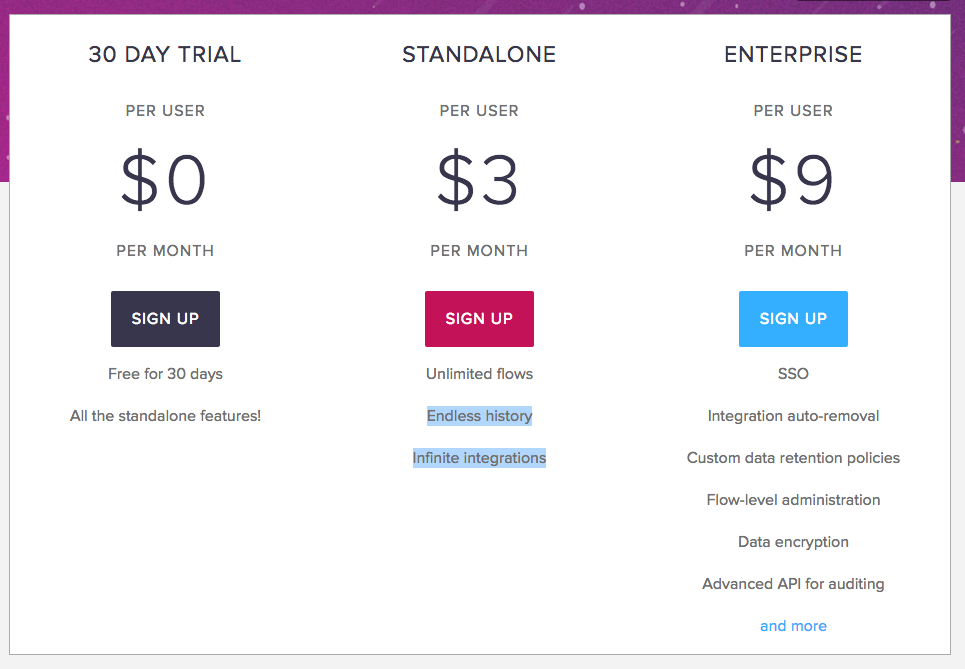
En revanche, les plans payants de Flowdock (3 $ et 9 $ par utilisateur, par mois) sont nettement moins chers que ceux proposés par Slack (7,25 $ et 12,50 $ par utilisateur, par mois).
Voici les tarifs de Slack en avril 2019 :
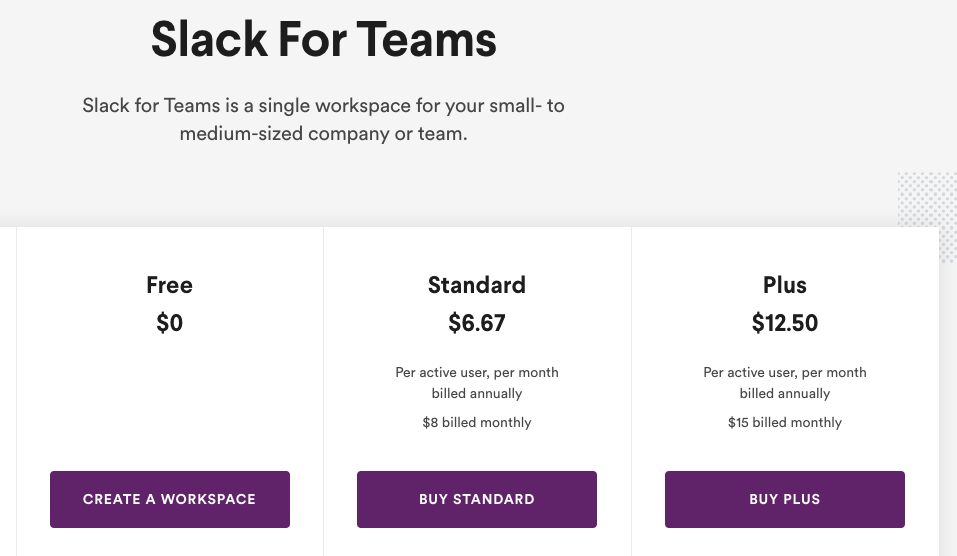
En octobre 2024, Slack propose un plan gratuit avec certaines limitations, notamment un historique de messages limité à 90 jours et un maximum de 10 intégrations d’applications. Pour accéder à davantage de fonctionnalités, le plan Pro coûte 8,75 $ par utilisateur actif/mois (facturé annuellement), tandis que le plan Business+ est à 15 $ par utilisateur actif/mois. Des tarifs personnalisés sont disponibles pour les grandes entreprises.
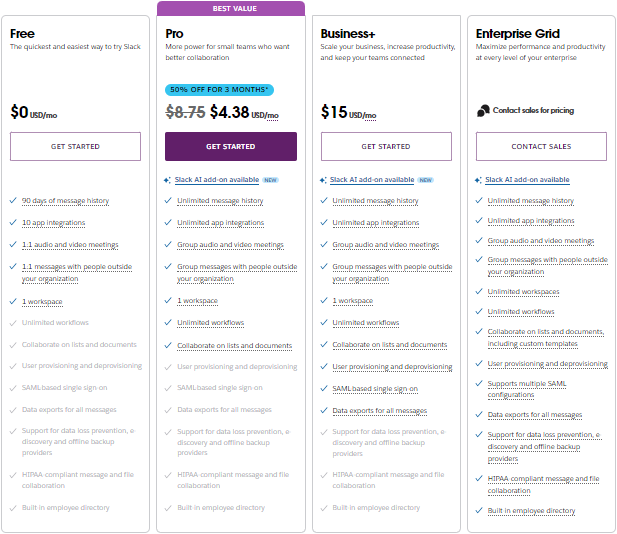
Si vous envisagez de choisir le plan Freemium de Slack, gardez à l’esprit qu’il présente certaines limitations importantes, comme une recherche de messages limitée à 90 jours.
Flowdock vs Slack : Inscription et prise en main
L’inscription est rapide avec les deux outils. Mais avec Flowdock, c’est vraiment ultra-rapide. Du moins, si vous vous inscrivez avec Google, comme moi. Cela permet de pré-remplir certaines de vos informations personnelles.
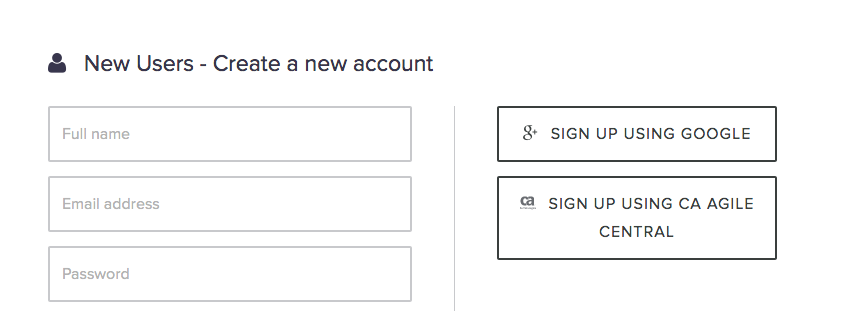
Formulaire d’inscription de Flowdock
Je n’ai même pas eu besoin de télécharger un avatar. Flowdock a récupéré mon Gravatar, basé sur l’adresse e-mail.

Flowdock récupère automatiquement un Gravatar
Flowdock ne propose pas d’ajouter des collègues à votre espace de travail lors de l’inscription. De plus, je n’ai remarqué aucun tour du produit dans l’outil. Il en va de même pour Slack (en avril 2019). À la place, l’outil propose quelques conseils de prise en main avec des invites qui apparaissent dans les canaux pendant que vous explorez l’application.
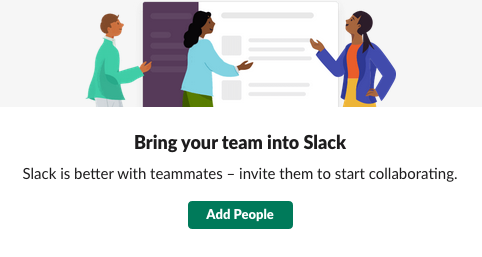
Conseils de prise en main dans Slack
En 2024, l’inscription sur Slack reste rapide et conviviale. Les nouveaux utilisateurs peuvent s’inscrire gratuitement en entrant leur e-mail sur slack.com, en créant un espace de travail ou en rejoignant un espace existant via une invitation. Le processus de configuration de Slack guide les utilisateurs dans le choix d’un nom pour l’espace de travail, la personnalisation des paramètres et l’invitation des membres de l’équipe.
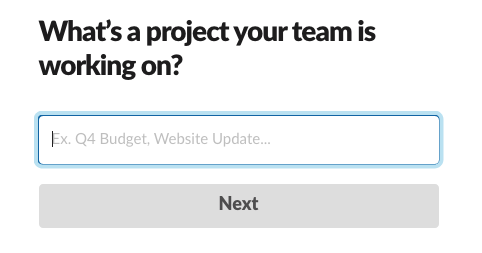
Créer un canal sur Slack lors de l’inscription
En résumé, l’inscription sur Slack prend un peu plus de temps, mais elle reste rapide dans les deux outils.
Flowdock vs Slack : Interface utilisateur et expérience utilisateur
Les interfaces des deux outils se ressemblent beaucoup.
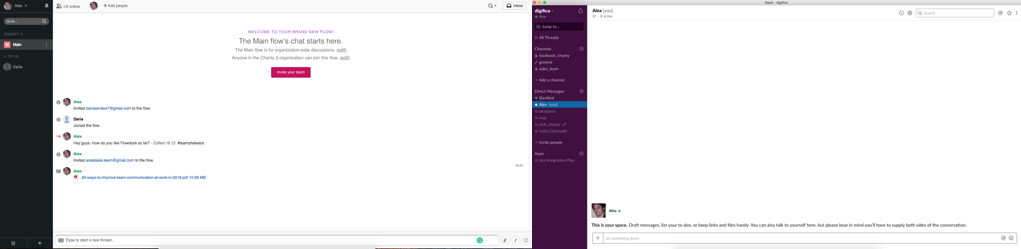
Comparer l’interface de Flowdock et Slack (en 2019)
Les Flows (canaux) sont listés à gauche, tandis que l’espace de messagerie et de collaboration se trouve à droite. Il y a également un panneau rétractable pour différentes fonctionnalités.
En ce qui concerne les options de personnalisation, le panneau de gauche dans Slack peut être ajusté dans la couleur de votre choix.
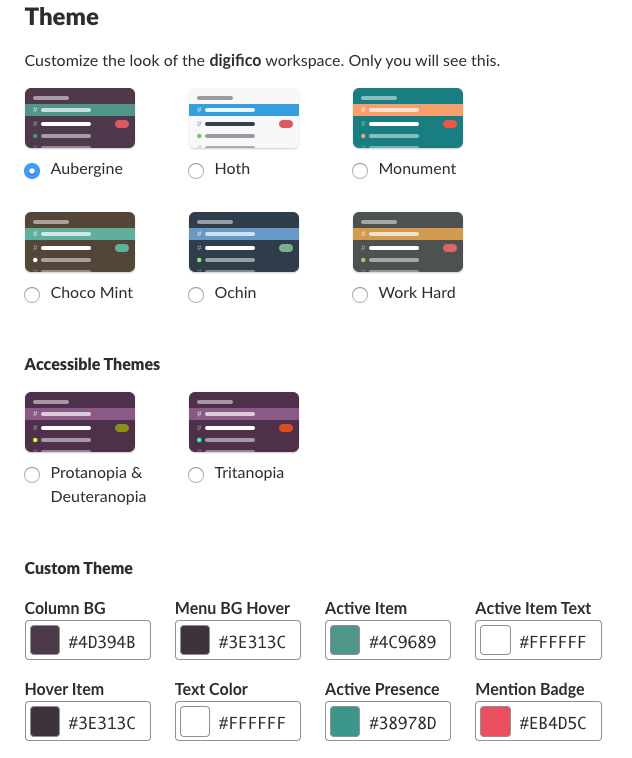
Thèmes de barre latérale personnalisés
Dans Flowdock, seuls deux thèmes sont disponibles : Classic et Flowdark.
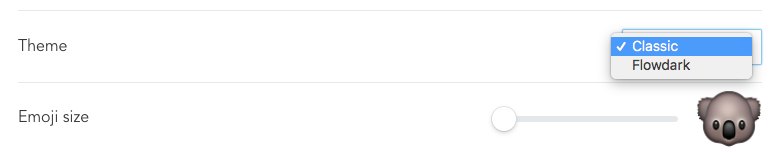
Changer de thème dans Flowdock
Les deux outils semblent assez intuitifs à utiliser, mais Slack est probablement un peu en avance en termes d’expérience utilisateur.
Par exemple, lorsqu’on passe un appel, il est très clair comment procéder dans Slack. Il suffit d’appuyer sur le bouton “récepteur de téléphone”.
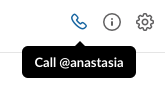
Bouton ‘Appel’ dans Slack
Cependant, lorsque je me suis inscrit à Flowdock, j’étais un peu perdu : comment configurer une réunion vidéo ici ? Il n’y a pas de bouton « appel » ou quoi que ce soit de similaire. J’ai dû googler ma question pour découvrir que cette fonctionnalité se fait via une commande slash.

Saisir une commande slash dans Flowdock
Comment suis-je censé deviner cela ? Cela m’a amené à penser que Flowdock pourrait s’améliorer en matière d’expérience utilisateur (UX).
Flowdock vs Slack : Communication
Threads
Il existe des différences significatives en matière de messagerie dans les deux outils.
La principale différence est que la communication dans Flowdock est organisée en threads, ce qui permet de conserver le contexte de chaque discussion. Les conversations sont codées par couleur, ce qui permet aux utilisateurs d’identifier un sujet et de reprendre facilement une discussion.
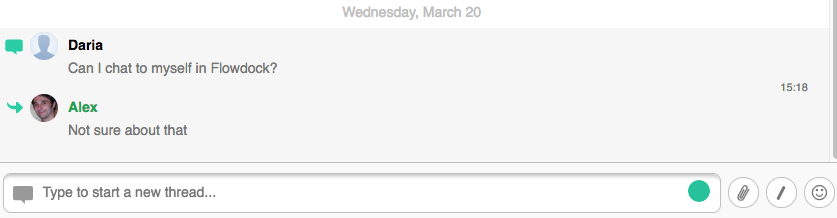
Répondre à un thread dans Flowdock
Dans Slack, les threads restent facultatifs, permettant aux utilisateurs d’organiser les conversations au sein des canaux, qui fonctionnent comme des salles de discussion axées sur des sujets spécifiques. Les threads aident à gérer les discussions qui s’écartent du sujet principal, offrant ainsi une expérience de canal plus ciblée et sans encombrement. En 2024, Slack a perfectionné ses threads pour améliorer leur convivialité. Les utilisateurs peuvent désormais suivre ou ne plus suivre un thread plus facilement, recevoir des notifications pertinentes et mieux contrôler les discussions en cours.
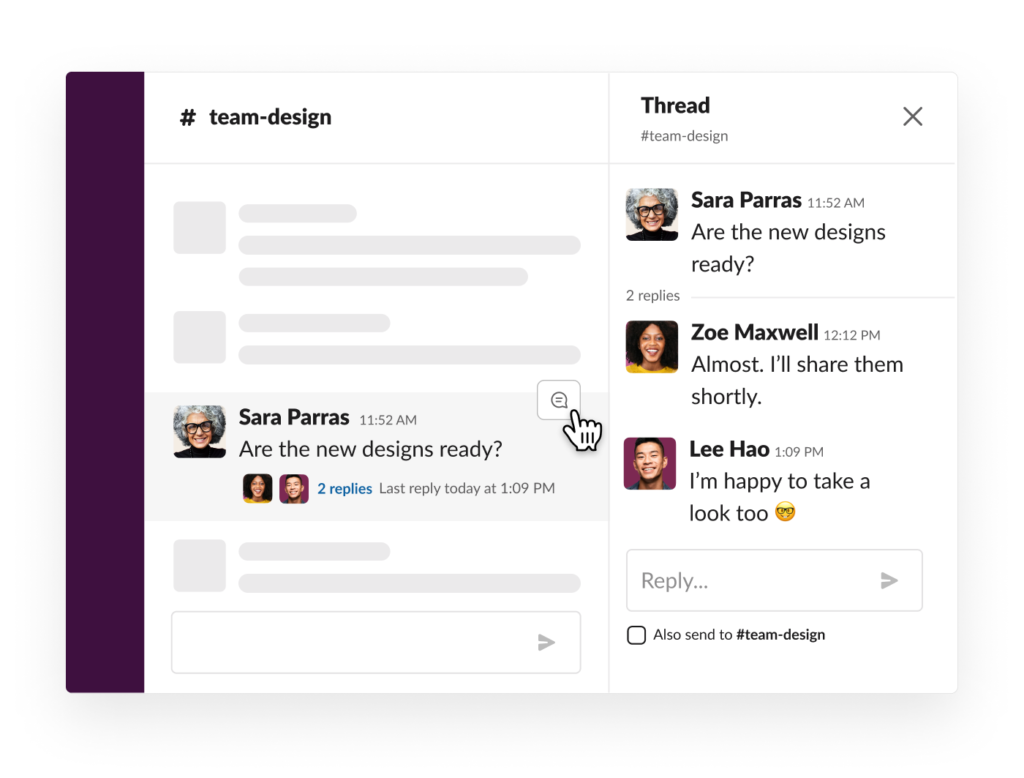
Threads dans Slack
Cependant, les threads ne sont disponibles que dans les canaux publics et privés et ne s’étendent pas aux messages directs. Contrairement à Slack, Flowdock n’offre pas la fonctionnalité de threads dans les conversations privées, limitant les discussions en threads à la plateforme de Slack.
À long terme, lors du choix d’un outil, assurez-vous de vérifier s’il est basé sur un système de threads ou non. Cela pourrait jouer un rôle crucial dans la communication par messagerie de votre équipe.
Flows/Canaux
Sur de nombreux autres points, la fonctionnalité de communication dans Flowdock et Slack est organisée selon le même principe.
Les canaux dans Slack remplissent une fonction similaire aux Flows dans Flowdock. De même, les messages directs (Direct Messages) sont essentiellement l’équivalent des conversations 1-1.
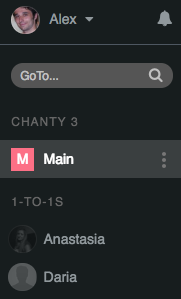
Le panneau de gauche dans Flowdock
En revanche, je n’ai remarqué aucune conversation de groupe dans Flowdock.
Commandes Slash
Les commandes slash sont disponibles dans les deux outils. Flowdock propose un bouton spécial pour les lancer, tandis que dans Slack, il suffit de taper « / » pour saisir une commande.
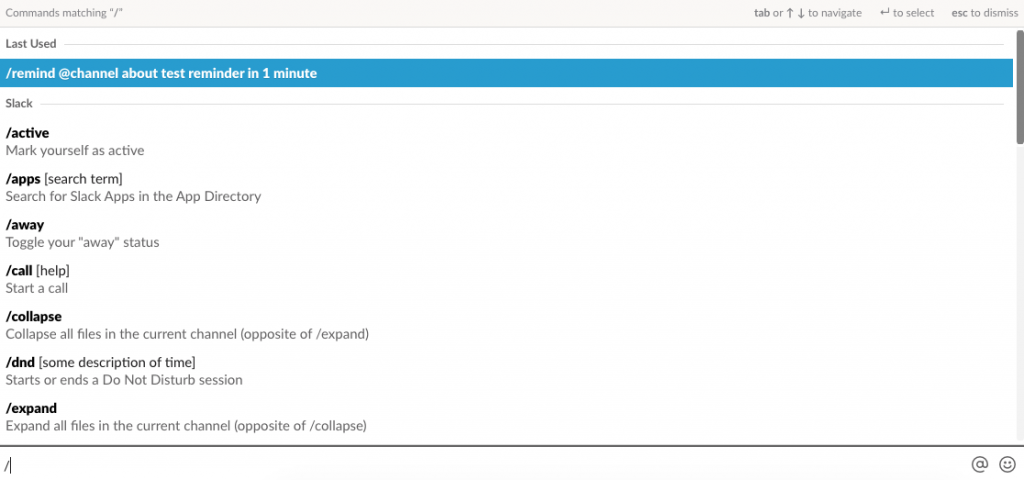
Accéder aux commandes dans Slack
Les commandes slash agissent comme des raccourcis pour des actions spécifiques, qu’il s’agisse de rédiger un message d’absence ou de changer votre statut.
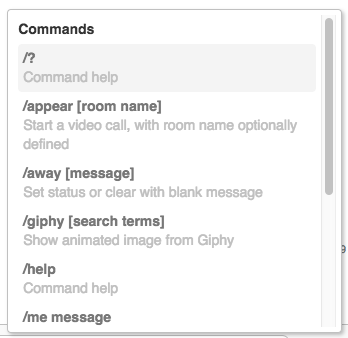
Accéder aux commandes dans Flowdock
Envoyer vos mises à jour par e-mail
Flowdock propose une fonctionnalité unique que aucune autre application ne possède : chaque flow dispose d’une adresse e-mail. Vous pouvez la copier pour inclure des correspondances externes dans Flowdock, permettant à votre équipe de voir avec qui vous communiquez.
De plus, vous pouvez initier un e-mail à un collègue directement depuis l’interface de Flowdock, au lieu de commencer une conversation 1-à-1.
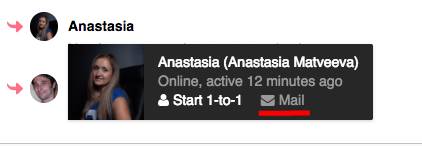
Flowdock vs Slack : Notifications
Les deux outils offrent plusieurs options pour personnaliser les notifications – sur le web, le bureau et les appareils mobiles.
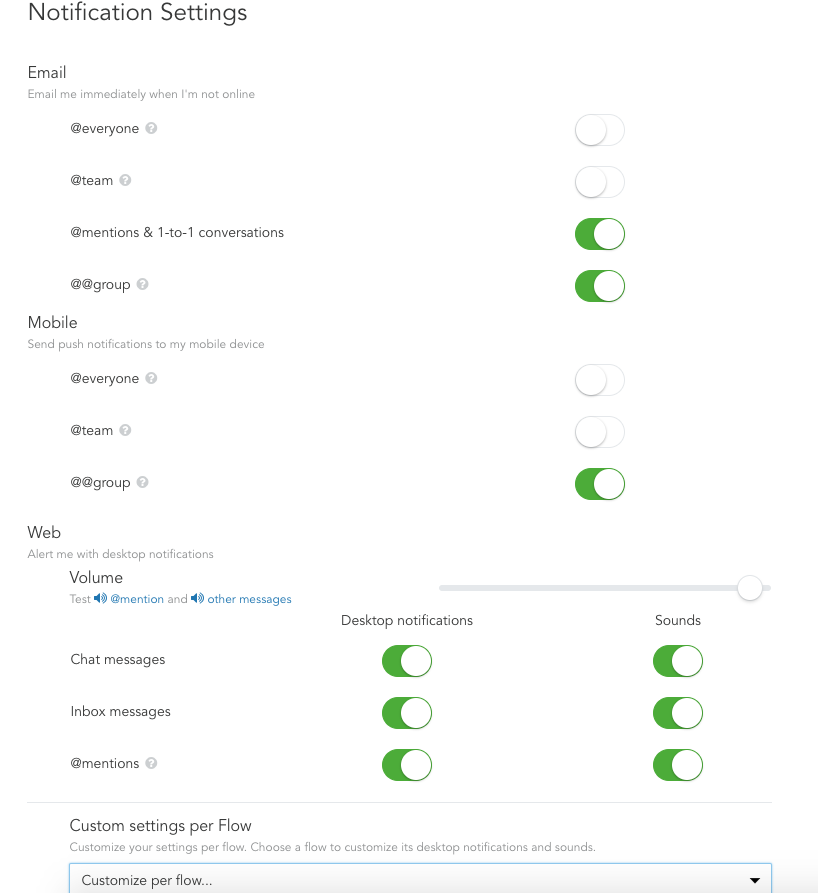
Paramètres de notification dans Flowdock
Avec des paramètres spécifiques aux canaux et des alertes basées sur des mots-clés, la fonctionnalité de notifications de Slack me semble un peu plus avancée.
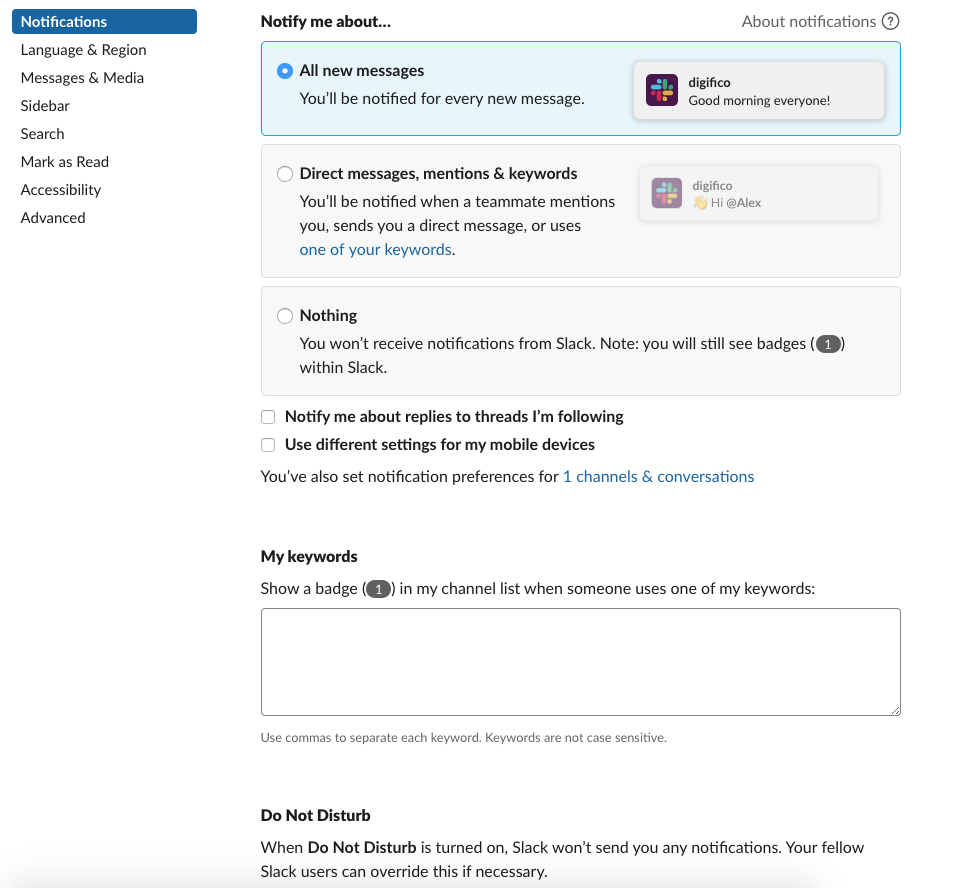
Paramètres de notification dans Slack
Même avec de nombreuses fonctionnalités, il peut être difficile de rester concentré si les @mentions ne sont pas utilisées de manière réfléchie. Dans une grande équipe avec des canaux actifs, il est facile de se laisser submerger par les notifications.
Mais je suppose que ce n’est pas un problème propre à Flowdock et Slack. Il semble que les développeurs de tous les outils de collaboration rencontrent ce défi face à la croissance mondiale de l’information.
Flowdock vs Slack : Recherche
La fonction de recherche de Slack me semble plus avancée pour deux raisons.
Tout d’abord, chaque fois que je recherche dans Flowdock, je le fais uniquement au sein d’un Flow spécifique. Mais que faire si je ne me souviens plus à qui j’ai envoyé (ou reçu) un message ? Dans ce cas, je devrais effectuer une recherche dans chaque Flow séparé, ce qui pourrait prendre beaucoup de temps.


Recherche dans des Flows spécifiques dans Flowdock
Cependant, dans Slack, je peux effectuer une recherche à travers l’ensemble de l’espace de travail.

Boîte de recherche dans Slack
De plus, Slack effectue une recherche dans le contenu des documents. Il y a longtemps, j’ai partagé un e-book intitulé “50 façons d’améliorer la communication d’équipe” en PDF. J’ai donc tapé le nom d’un chapitre, « Célébrer la diversité en milieu de travail », pour voir si je pouvais le trouver via la recherche. Et cela a fonctionné !
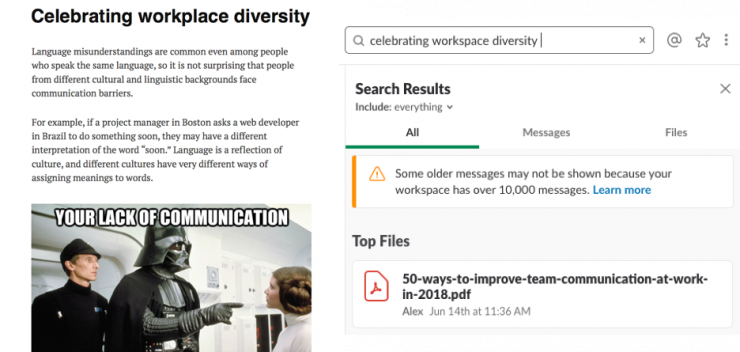
J’ai essayé la même expérience avec Flowdock. Mais malheureusement, cela n’a pas fonctionné. Flowdock ne semble pas effectuer de recherche dans le contenu de vos fichiers.
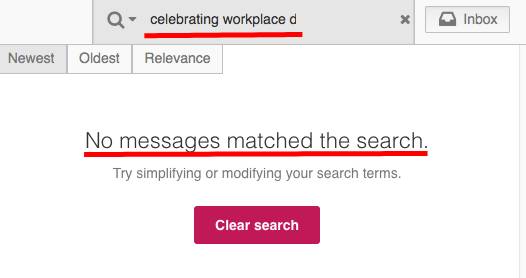
Flowdock vs Slack : Partage de fichiers
Glisser-déposer
Besoin de partager un fichier depuis votre ordinateur ? Gardez à l’esprit que Slack a une limite de téléchargement de fichiers plus grande.
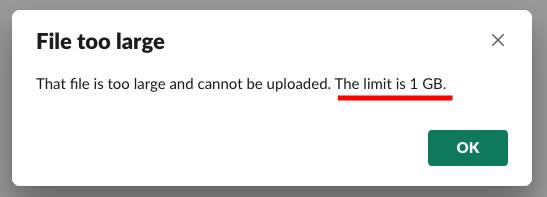
Dans Flowdock, la taille maximale d’un fichier est limitée à seulement 200 MB.
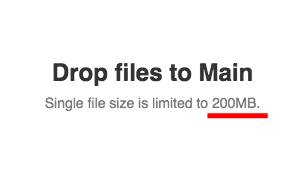
Utilisation de services de gestion de fichiers
Slack fonctionne avec des fichiers partagés depuis des services populaires tels que Dropbox, Box et Google Drive. Dès que vous ajoutez une intégration, vous pouvez partager des fichiers directement dans votre boîte de messagerie.

Partager un fichier via des services tiers dans Slack
Cependant, dans Flowdock, il n’y a pas de services de partage de fichiers parmi la liste des intégrations.
Vous pouvez connecter l’outil à Google Drive et à d’autres outils via Zapier, cependant.
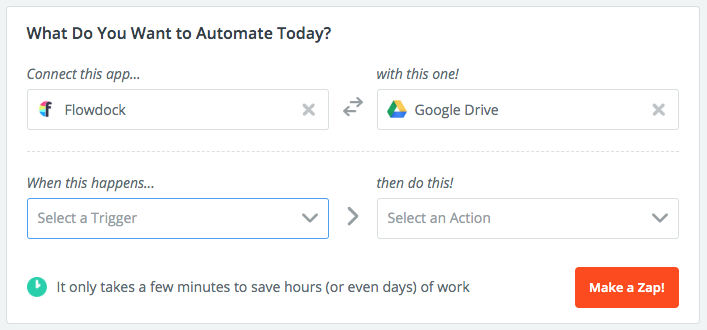
Connexion de Flowdock à Google Drive via Zapier
Limite de stockage de fichiers
Je n’ai trouvé aucune information sur la limite de stockage de fichiers dans Flowdock. Dans Slack, elle est de 5 GB pour une équipe sur le plan gratuit. Les plans Pro et Plus offrent respectivement 10 GB et 20 GB par utilisateur.
Flowdock vs Slack : Appels audio et vidéo
Tout d’abord, établissons l’évidence.
Contrairement à son concurrent, Slack dispose d’une fonction d’appel intégrée. Dans Flowdock, les réunions audio et vidéo sont disponibles via une intégration avec appear.in. Cela peut entraîner des frais supplémentaires pour les utilisateurs.
Le problème, c’est que le plan Freemium d’appear.in est conçu pour seulement 4 participants. Si vous devez organiser une conférence avec, disons, 4+ de vos collègues, vous devrez acheter le plan Pro, qui coûte 9,99 $ par utilisateur, par mois. En supposant que vous payez déjà 3 $ par utilisateur, par mois, cela pourrait augmenter vos frais jusqu’à 12,99 $ par utilisateur, par mois ! En résumé, utiliser cette fonctionnalité pourrait vous coûter une somme considérable.
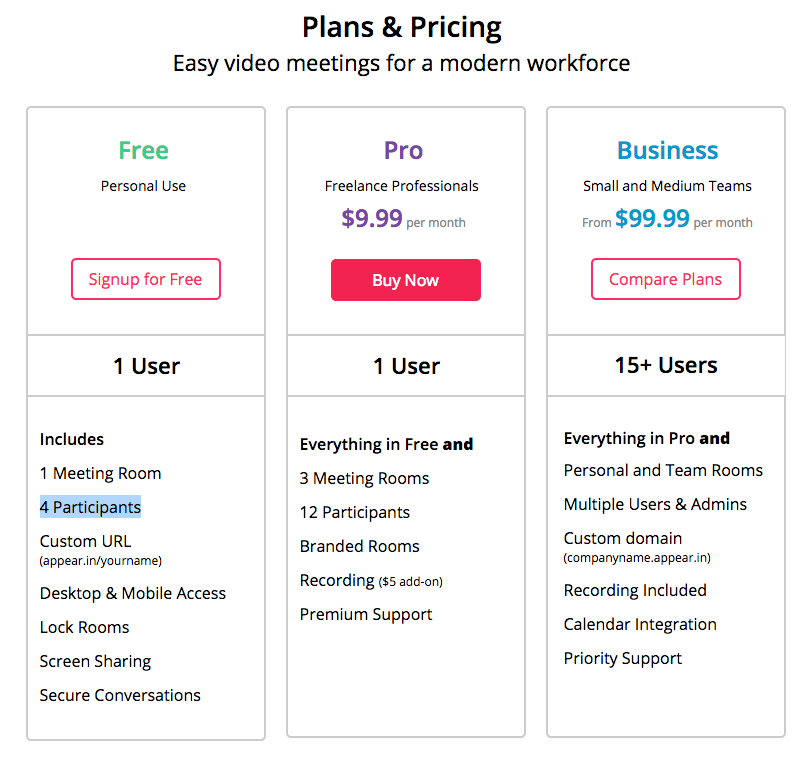
Tarification d’Appear.in en avril 2019
En même temps, je n’ai aucune plainte concernant la qualité des appels sur appear.in. Nous l’avons testé récemment et nous en étions assez satisfaits. Au fait, le partage d’écran est disponible dans le plan gratuit d’appear.in.
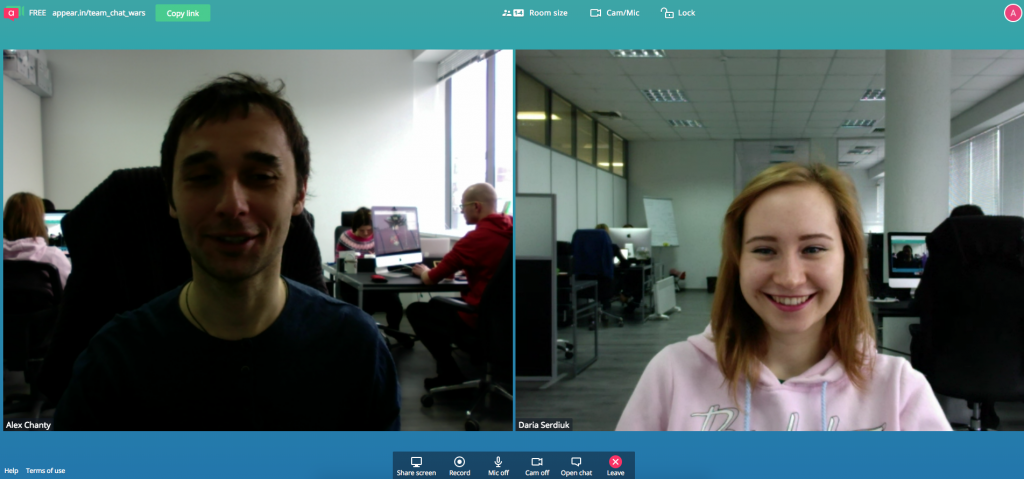
L’équipe Chanty teste les appels sur appear.in
Les appels vidéo dans Slack sont également limités aux réunions en tête-à-tête, mais uniquement dans la version Freemium. Dans les plans payants, jusqu’à 15 participants peuvent être présents lors d’un appel.
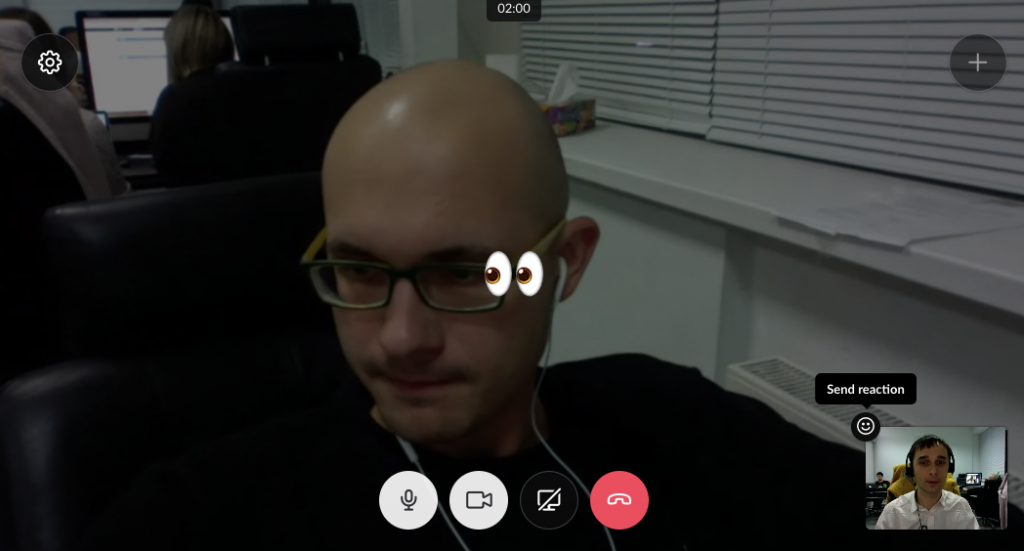
L’équipe Chanty teste les appels sur Slack
Slack vs Flowdock : Intégrations
Comme nous le savons, Flowdock propose des intégrations illimitées avec des applications tierces. Cependant, il y en a plus de 100, tandis que Slack en offre plus de 1500.
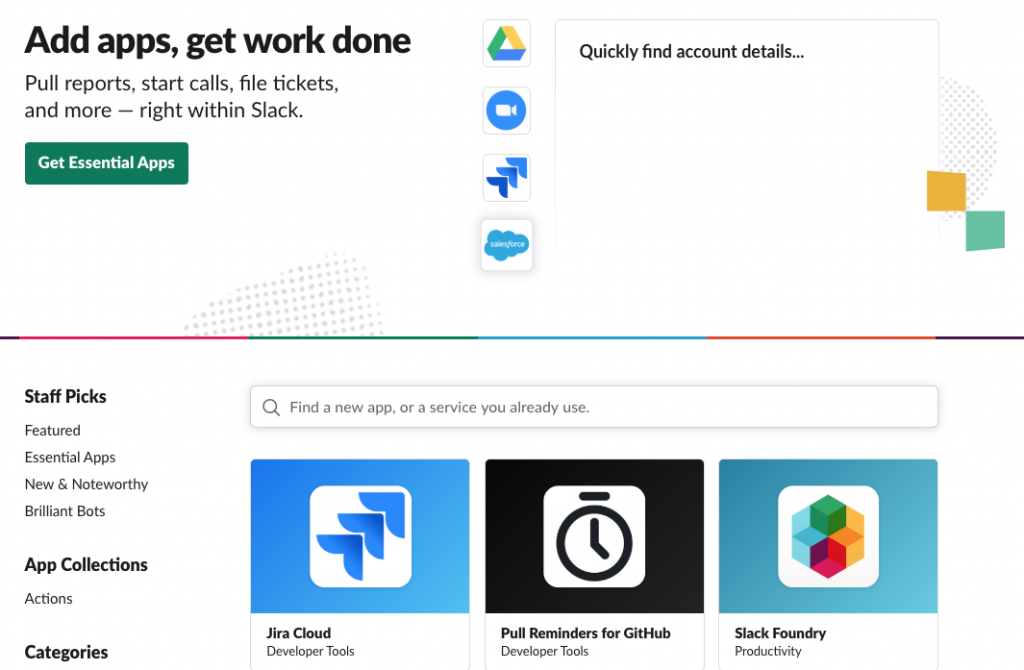
Page des intégrations de Slack
J’ai essayé de connecter Jira à Flowdock juste pour tester le fonctionnement des intégrations.
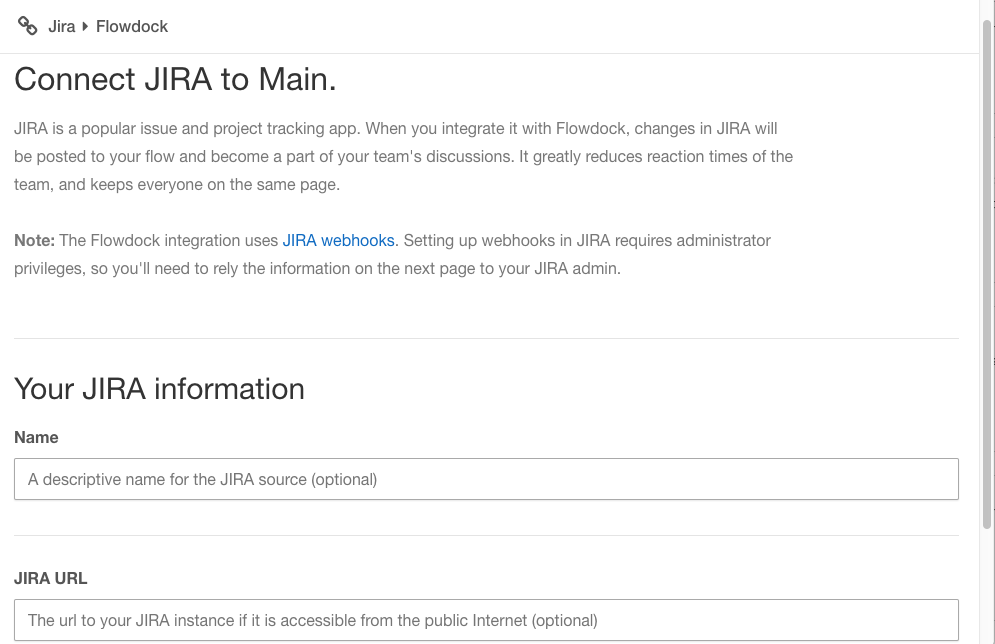
Tout s’est bien déroulé avec les mises à jour arrivant dans la boîte de réception d’intégration de l’équipe Flowdock. C’est cette fonctionnalité que je vais décrire ci-dessous.

Notification de Jira dans la boîte d’intégration de Flowdock
Boîte d’intégration dans Flowdock
La boîte d’intégration est la fonctionnalité unique de Flowdock. En gros, c’est un espace dédié aux mises à jour de chacune de vos applications.
Vous pouvez envoyer n’importe quelle information dans la boîte de réception de l’équipe, que ce soit par e-mail, flux RSS, tweets. Ou bien, vous pouvez utiliser certaines des intégrations prêtes à l’emploi de CA Flowdock – GitHub, Zendesk, etc. Voici à quoi pourrait ressembler la boîte de réception de l’équipe avec des mises à jour.
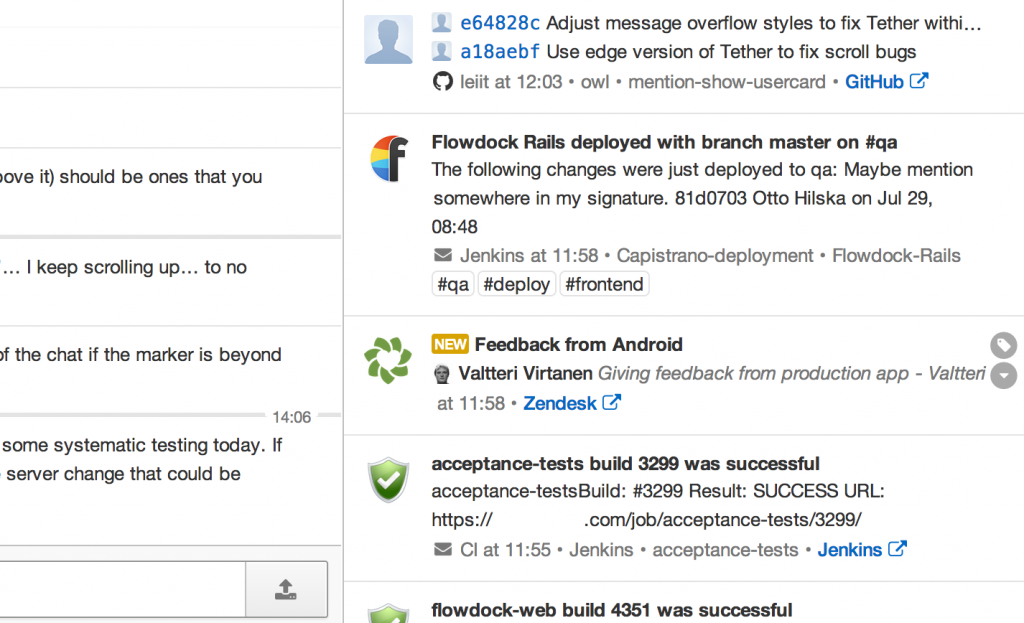
Boîte de réception de l’équipe dans Flowdock
Avec les fils de discussion, la boîte de réception de l’équipe est la fonctionnalité clé de Flowdock. Assurez-vous donc qu’elle répond à vos besoins avant d’acheter l’outil.
Flowdock vs Slack : Centre d’aide
En général, j’ai préféré la section « Aide » de Slack, principalement en raison de sa fonctionnalité de recherche.
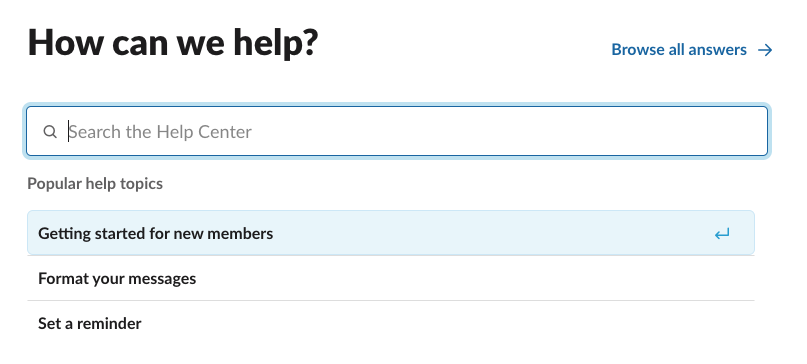
Si je veux, disons, changer mon nom d’affichage, il me suffit de poser une question et d’obtenir une réponse. Je peux même trouver ma question dans la liste déroulante.
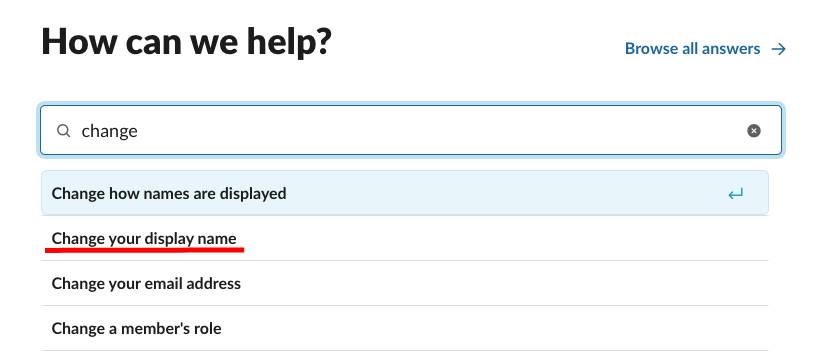
Centre d’aide dans Slack
Je n’ai pas remarqué la même fonctionnalité dans Flowdock. Pour apprendre comment supprimer un flow, je devrais parcourir pas mal de contenu avant de découvrir comment le faire.
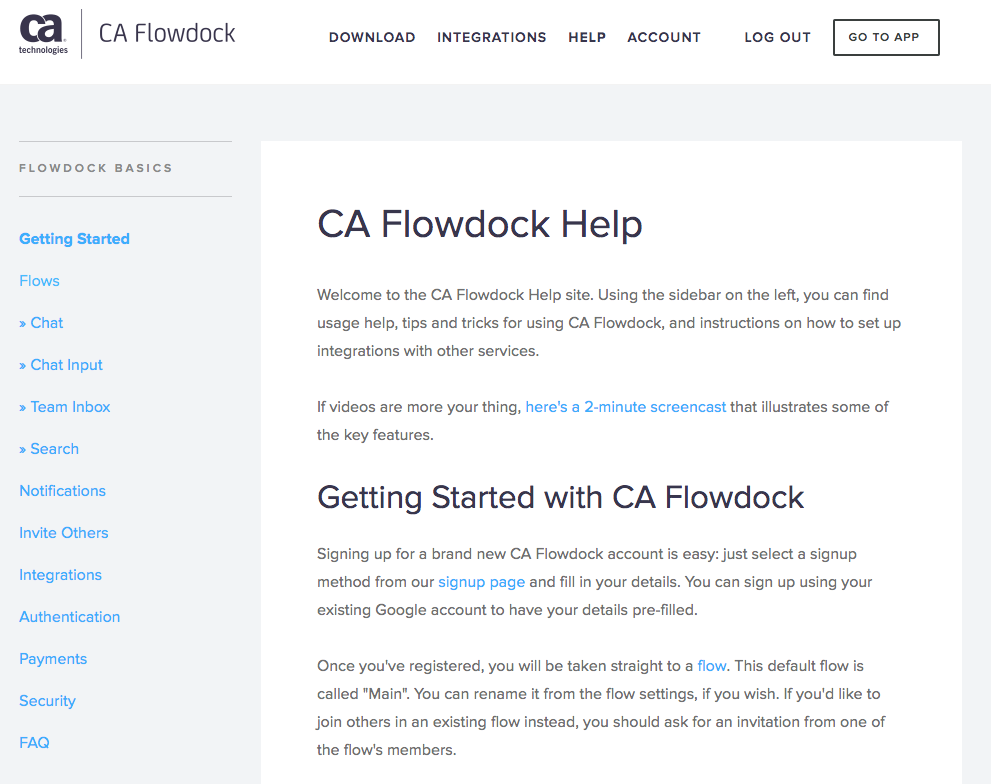
Page d’aide de Flowdock
De plus, Slack dispose d’un bot qui fournit des réponses à vos questions sur l’outil. Si vous ne le voyez pas dans le panneau de gauche, vous pouvez simplement taper « Slackbot » dans la barre de recherche pour le trouver.
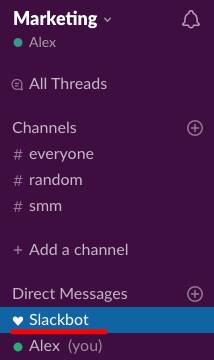
Slackbot dans le panneau de gauche de Slack
Vous pouvez poser une question et obtenir une réponse automatisée, qui sera pertinente (espérons-le). Lorsque j’ai tapé « supprimer un canal » dans la boîte de message, j’ai obtenu le lien vers le Centre d’aide de Slack.
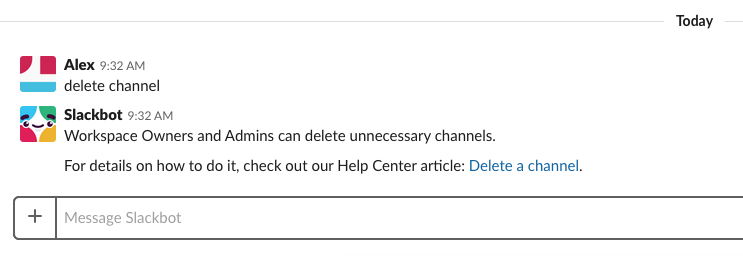
Je n’ai pas remarqué de bots d’aide dans Flowdock, cependant.
Conclusion
J’ai brièvement comparé certaines fonctionnalités de Flowdock et Slack. Résumons les points clés ci-dessous.
Tarification. Les plans de Slack ont tendance à être plus chers, le plan Pro étant à 8,75 $ par utilisateur actif, par mois, contre 3 $ par utilisateur pour le plan de base de Flowdock. Cependant, Slack propose une version freemium, ce que Flowdock ne fait pas.
Inscription et prise en main. L’inscription semble un peu plus rapide sur Flowdock, mais elle est également assez rapide et simple sur Slack. Depuis 2024, Slack inclut une visite guidée du produit pour aider les équipes à démarrer, fonctionnalité absente sur Flowdock.
Communication. Sur Flowdock, les messages sont organisés en fils de discussion (Threads), tandis que sur Slack, cela reste une fonctionnalité spécifique. Les canaux dans Slack sont essentiellement l’équivalent des Flows dans Flowdock, tout comme les 1-à-1 sur Flowdock sont similaires aux messages directs sur Slack.
Notifications. Les deux outils offrent des paramètres de notification flexibles pour le bureau, le mobile et le web, mais les alertes personnalisables par mot-clé et les notifications spécifiques aux canaux de Slack en font un outil particulièrement pratique pour gérer les notifications.
Recherche. La recherche dans Slack s’étend à l’ensemble de l’espace de travail, incluant tous les messages et fichiers, même ceux des services connectés comme Google Drive et Dropbox. La recherche de Flowdock, quant à elle, est limitée aux Flows individuels et ne permet pas de rechercher dans le contenu des documents.
Partage de fichiers. La limite de taille de fichier unique est de 1 GB sur Slack, contre 200 MB sur Flowdock. De plus, Slack fonctionne avec des services populaires tels que Dropbox, Box et Google Drive, tandis que Flowdock ne propose pas de services de gestion de fichiers dans sa liste d’intégrations.
Appels vocaux et vidéo. Flowdock ne dispose pas d’un outil intégré pour les appels, contrairement à Slack. Il est important de savoir que pour organiser des réunions avec plus de 5 personnes via appear.in, il vous faudra payer un supplément d’au moins 9,99 $ par utilisateur et par mois !
Intégrations. L’Inbox de l’équipe est une fonctionnalité distinctive de Flowdock – un espace où toutes vos mises à jour d’intégrations sont stockées. Sur Slack, il existe un canal spécifique pour chacune de vos intégrations.
Aide et support. Avec la fonction de recherche dans le Centre d’Aide, il semble plus facile de trouver la réponse à votre question dans Slack que dans Flowdock.
Voilà pour l’essentiel. Nous serions ravis de connaître vos impressions sur Flowdock et Slack dans les commentaires ci-dessous.
Si vous recherchez une application de chat simple et riche en fonctionnalités pour votre équipe, Chanty est un excellent choix. Elle a été conçue pour être facile à utiliser et offre des fonctionnalités telles que l’historique de messages illimité, la gestion des tâches intégrée, les appels audio et vidéo, et bien plus, ce qui en fait un excellent choix pour les équipes à la recherche d’un outil de chat simple.
N’hésitez pas à réserver une démo gratuite pour voir si c’est ce qu’il vous faut !
Cet article a été initialement publié en avril 2019.